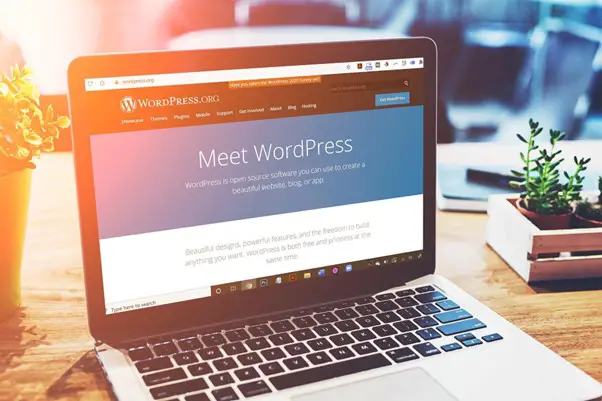
Du ønsker ikke ofte at have duplikeret indhold på dit websted. Det er dog en klog praksis at duplikere dine sider for at bevare konsistens, eller en skabelonstil. Din eneste bekymring bør være, hvordan du udfører opgaven, og det er grunden til, at vi i dag skal diskutere, hvordan du dublerer en side i WordPress.
WordPress er en fleksibel platform, så det giver mening, at der er et par måder at duplikere en side på i WP. Der er også en metode, der vil fungere for dig, uanset hvilket erfaringsniveau du har.
Vi vil se på fire måder at duplikere en side i WordPress i dette indlæg. Men lad os først undersøge, hvorfor du måske ønsker at gøre dette i første omgang.
Forskellen mellem "duplicate content" og duplikering af en side i WordPress
Før vi kommer ind på en konkret begrundelse, er det vigtigt at afklare forskellen mellem duplikeret indhold og oprettelse af duplikerede sider i WordPress.
Søgemaskineoptimering (SEO) er relateret til sidstnævnte. Duplicate content refererer til en side på dit websted, der indeholder stort set alt det samme indhold som en anden side andre steder på internettet.
Selvom det kan være skadeligt, vil en søgemaskine normalt ikke straffe dig med det samme for det.
Dette adskiller sig dog fra "kopieret indhold", som er et bevidst forsøg på at "spille" søgemaskiner for at rangere højere. Konsekvenserne er meget mere alvorlige, fordi det ser ud til at være en bevidst handling.
I modsætning til alt nævnt ovenfor betyder duplikering af din side blot at kopiere dens layout, formatering og indhold.
Formålet er at bruge denne dubletside som grundlag for en ny; det medfører ingen SEO-straf. Lad os derefter kort diskutere, hvorfor du måske ønsker at gøre dette.
Hvorfor vil du duplikere en side i WordPress
Du vil uden tvivl være opmærksom på behovet for at duplikere en side i WordPress, når den opstår. Det er dog muligt, at en mere effektiv strategi ville være mere fordelagtig end dine nuværende til at oprette indlæg og sider.
For eksempel:
- Du har et bestemt design til din nuværende side i tankerne, som bruges på en anden side på dit websted.
- Når du opretter nyt indhold, kan du oprette "kladder" af sider, som du ofte genbruger (f.eks. blogindlæg).
- Du vil bruge specifik HTML- eller CSS-kode fra ét layout på en ny side.
- Du vil måske arbejde på en ny version af en side, men ikke have adgang til iscenesættelsesfunktionaliteten (selvom der er bedre måder at gøre dette på).
Kort sagt, du vil gerne duplikere en side på WordPress for at starte et nyt indlæg eller en side uden at skulle indtaste tags, kategorier og formatering igen, copy giver dig mulighed for at duplikere et indlæg eller en side, inklusive titel, indhold, tags og kategorier.
En genvej til at duplikere din side ville være nyttig i hvert af disse scenarier. Lad os diskutere de anbefalinger, vi giver til løsninger, i det følgende afsnit.
Sådan duplikeres en side i WordPress (4 metoder)
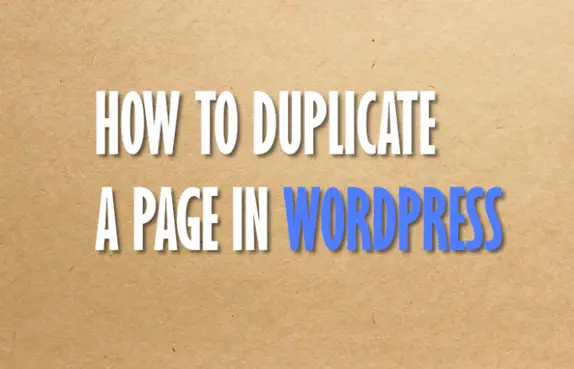
Dette afsnit diskuterer, hvordan vi kan gå om at duplikere sider i WordPress.
Afhængigt af dit erfaringsniveau vil vi klassificere de fire metoder nedenfor fra relativt enkle til moderat udfordrende. Vi vil tale om følgende:
- Den bedste måde at manuelt kopiere og indsætte dit indhold (og hvorfor du ikke burde).
- Brug Block Editor til at kopiere dit indhold.
- Installer et plugin for at gøre en side dobbelt så lang.
- For at duplikere sider skal du tilføje kode til din functions.php-fil.
Når vi er færdige, giver vi dig nogle råd til at vælge den bedste måde at duplikere en side i WordPress.
1. Kopier og indsæt dit indhold manuelt (og hvorfor det ikke er ideelt)
Lad os starte med at tale om den konventionelle strategi, som mange mennesker vil bruge. At kopiere indholdet og indsætte det i et nyt udkast er "brute force"-metoden til at duplikere en side i WordPress.
Vi vil vædde på, at du er i en af følgende lejre, hvis du trækker på skuldrene, mens du læser dette:
- Dit websted bruger sparsomme taksonomi- eller SEO-felter og har et par sider.
- Den side, du vil duplikere, er ikke tilgængelig fra sidens bagende.
- Du har ikke fundet en mere effektiv løsning.
Kopiering og indsættelse er sandsynligvis den bedste fremgangsmåde, hvis du er enig i et af de to første udsagn.
Selvom manuelt kopiering og indsættelse er ligetil at forstå og bruge, er der nogle få ulemper.
Denne metode kopierer ikke nøjagtigt dit websteds billeder, kategorier og tags, metabeskrivelser, permalinks eller skjulte komponenter som f.eks. tilpasset HTML.
Trin 1. Kopier teksten fra den originale artikel
Her er CTRL-A din ven, og procedurerne er heller ikke svære:
- Få adgang til den bestridte hjemmeside.
- Kopier den fremhævede tekst.
- Føj det til din nye kladde ved at indsætte det.
Selv den mest "tech-døve" person burde være i stand til at forstå dette. Den næste fase er dog en smule vanskeligere.
Trin 2. Fjern tags fra din HTML
Vær opmærksom på, at du muligvis skal genanvende overskriftsformater og fjerne uvedkommende HTML fra bagenden afhængigt af din kilde- og måludkast.
Når du har kopieret indholdet over, skal du gå til din sides kodeeditor for at gøre dette. Brugere af den klassiske editor skal vælge fanen Tekst...
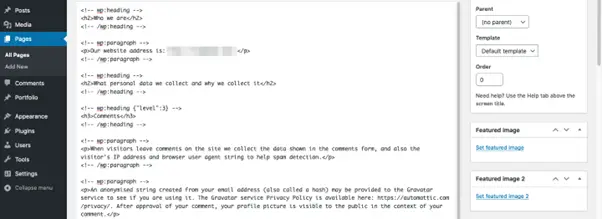
Brugere af blokeditoren skal gå til kodeeditoren i stedet:
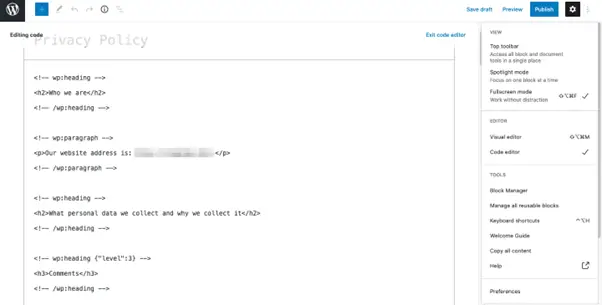
Det er klogt at fjerne enhver eller span> tags, du opdager efter dette. Vores anbefaling er at se på en side, der ikke er duplikeret, og at følge kodens layout og struktur.
I betragtning af arbejdet kan det tage længere tid end en eller to sider, og med hver manuel gentagelse øges risikoen for at introducere fejl.
Hvis du effektivt vil duplikere en side i WordPress uden at lave fejl og spilde tid, er det at foretrække at tage højde for en anden af mulighederne på denne liste.
2. Overvej at bruge blokeditorens funktion til at hjælpe dig med at duplikere sider
I betragtning af at størstedelen af ulemperne stadig gælder, ved hjælp af Bloker editor i WordPress at duplikere en side er mere passende beskrevet som en "semi-manuel" metode.
For at duplikere en side fra dit eget WordPress-websted, skal du åbne siden og vælge Flere værktøjer og muligheder fra menuen i øverste højre hjørne af skærmen:
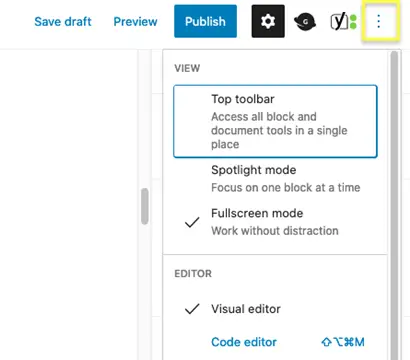
Åbn denne menu, og klik derefter på knappen Kopier alt indhold under sektionen Værktøjer. Herfra kan du kopiere indholdet og indsætte det i et nyt udkast til at arbejde videre med. Det er dog stadig ikke den mest effektive metode til at duplikere en side i WordPress.
3. Brug et WordPress-plugin til at duplikere din side
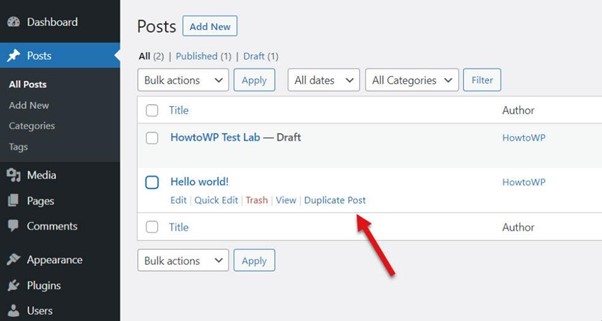
Duplikering af sider er en af de mange WordPress-opgaver, der kan udføres ved hjælp af et plugin.
Her er din første opgave at vælge et passende element. Se efter plugins, der er blevet opdateret for nylig, er kompatible med din version af WordPress, har positive vurderinger og har modtaget en masse positive anmeldelser (mindst fire stjerner).
Her kommer flere forslag. Både Yoast Duplicate Post og Dubleret side eller indlæg har modtaget positive anmeldelser og bliver løbende opdateret. For at illustrere det, lad os bruge Duplicate Page plugin, som uden tvivl er den bedste mulighed på markedet lige nu:
Når det er blevet installeret og aktiveret, skal du gå til WordPress' sider > skærmen Alle sider. Herfra skal du kigge efter en "kopi"-knap ved at holde markøren over den side, du vil kopiere. Dupliker hjemmesiden:
Den pågældende side vil blive duplikeret ved at klikke på denne; færdigt arbejde!
4. Tilføj kode til din functions.php-fil for at duplikere din side i WordPress
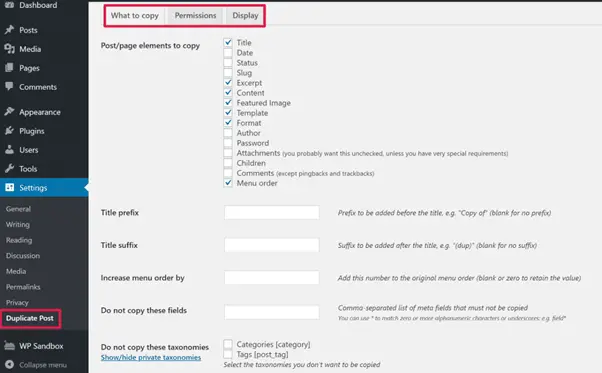
Selvom det kan være det sværeste at implementere, giver vores endelige tilgang mest fleksibilitet. Det er en god idé at tilføje kode til din functions.php-fil til en række forskellige opgaver, herunder duplikering af WordPress-sider.
Et link kan tilføjes direkte til Pages-dashboard-skærmen, hvilket sikrer, at det altid er tilgængeligt. Men først skal du gøre et par ting klar:
- En passende teksteditor. Selv den indbyggede teksteditor vil være tilstrækkelig i en nødsituation. Atom, Sublime Text og Notepad++ er alle gratis (eller har gratis prøveversioner).
- En klient til File Transfer Protocol (FTP). Du kan få adgang til dit websted på en behagelig måde ved hjælp af FileZilla eller CyberDuck, som begge er fremragende muligheder. Derudover kan dit hostingfirma levere en filhåndtering, som udfører den samme opgave.
- Serveradgang til din hjemmeside. Typisk kan du finde legitimationsoplysningerne for dette i dit hostingkontrolpanel eller i en e-mail, der blev sendt til dig, da du første gang købte en konto.
- Evnen til at FTP-administrere dit websted. Make WordPress-webstedet har en fantastisk FileZilla-tutorial, der kan anvendes på andre klienter, hvis du har brug for at friske op på dette.
- En udløber af dit nuværende forældretema. Vi har tidligere talt om, hvordan du gør dette, og det hjælper med at bevare dine ændringer, når der foretages opdateringer.
Når du er klar, start din FTP-klient og fortsæt som anvist!
Trin 1. Åbn din functions.php-fil
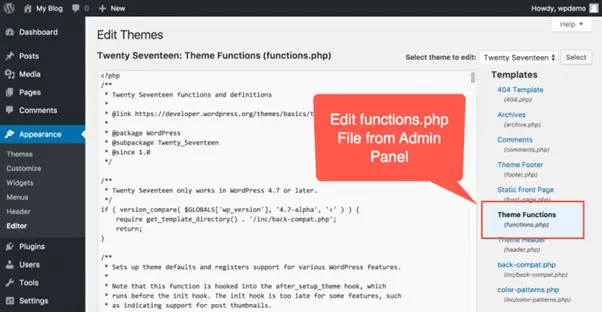
Brug først din FTP-klient til at logge ind på dit websted, og søg derefter efter mappen wp-content > temaer:
Dit underetemas mappe med en functions.php-fil burde være der. I tilfælde af at den mangler, skal du først oprette den. Redigering kommer næste gang.
Trin 2. Tilføj kode til din functions.php-fil
Du bør tilføje følgende kode, når din functions.php-fil er åben. Det burde målrette mod al anden kode, der måtte være til stede der:
/* Dublerede indlæg og sider funktion. Dubletter vises som kladder, og brugeren omdirigeres til redigeringsskærmen. */
funktion rd_duplicate_post_as_draft(){
global $ wpdb;
if (! ( isset( $_GET['post']) || isset( $_POST['post']) || ( isset($_REQUEST['action']) && 'rd_duplicate_post_as_draft' == $_REQUEST['action '] ) ) ) {
wp_die('Intet indlæg at duplikere er blevet leveret!');
}
/* Ikke-bekræftelse */
if ( !isset( $_GET['duplicate_nonce'] ) || !wp_verify_nonce( $_GET['duplicate_nonce'], basename( __FILE__ ) ) )
vende tilbage;
/* Dette får det originale indlæg eller side-id */
$post_id = (isset($_GET['post']) ? absint( $_GET['post'] ): absint( $_POST['post'] ) );
/* … griber så de originale postdata. */
$post = get_post( $post_id );
/* For at vælge en anden bruger som indlægsforfatter, brug $new_post_author = $post->post_author;. Ellers… */
$current_user = wp_get_current_user();
$new_post_author = $current_user->ID;
/* Hvis postdata findes, skal du oprette dublet */
if (isset( $post ) && $post != null) {
/* Opret et nyt postdataarray */
$ args = array (
'comment_status' => $post->comment_status,
'ping_status' => $post->ping_status,
'post_author' => $new_post_author,
'post_content' => $post->post_content,
'post_excerpt' => $post->post_excerpt,
'post_name' => $post->post_name,
'post_parent' => $post->post_parent,
'post_password' => $post->post_password,
'post_status' => 'udkast',
'post_title' => $post->post_title,
'post_type' => $post->post_type,
'to_ping' => $post->to_ping,
'menu_order' => $post->menu_order
);
/* Indsæt indlægget med wp_insert_post() */
$new_post_id = wp_insert_post( $args );
/* Hent alle aktuelle indlægsvilkår, og sæt dem derefter mod det nye udkast. */
$taxonomies = get_object_taxonomies($post->post_type); // returnerer matrix af taksonominavne for posttype, ex matrix("kategori", "post_tag");
foreach ($taxonomies som $taxonomies) {
$post_terms = wp_get_object_terms($post_id, $taksonomi, array('fields' => 'snegle'));
wp_set_object_terms($new_post_id, $post_terms, $taksonomi, false);
}
/* Dupliker alle postmetadata */
$post_meta_infos = $wpdb->get_results("SELECT meta_key, meta_value FROM $wpdb->postmeta WHERE post_id=$post_id");
if (tæl($post_meta_infos)!=0) {
$sql_query = "INDSÆT I $wpdb->postmeta (post_id, meta_key, meta_value) ";
foreach ($post_meta_infos som $meta_info) {
$meta_key = $meta_info->meta_key;
if( $meta_key == '_wp_old_slug' ) fortsæt;
$meta_value = addslashes($meta_info->meta_value);
$sql_query_sel[]= "VÆLG $new_post_id, '$meta_key', '$meta_value'";
}
$sql_query.= implode(" UNION ALL", $sql_query_sel);
$wpdb->query($sql_query);
}
/* Omdiriger til skærmen Rediger indlæg for det nye udkast */
wp_redirect( admin_url( 'post.php?action=edit&post=' . $new_post_id ) );
Afslut;
} Else {
wp_die('Oprettelse af indlæg mislykkedes, kunne ikke finde det originale indlæg: ' . $post_id);
}
}
add_action( 'admin_action_rd_duplicate_post_as_draft', 'rd_duplicate_post_as_draft');
/* Tilføj duplikatlinket til handlingslisten for post_row_actions */
function rd_duplicate_post_link( $actions, $post ) {
if (current_user_can('edit_posts')) {
$actions['duplicate'] = 'Dupliker';
}
returnere $actions;
}
add_filter('post_row_actions', 'rd_duplicate_post_link', 10, 2 );
add_filter('page_row_actions', 'rd_duplicate_post_link', 10, 2);
Gem dine ændringer efter tilføjelse af koden, og afbryd derefter forbindelsen til din FTP-forbindelse.
Trin 3. Tjek, at du kan duplikere en side
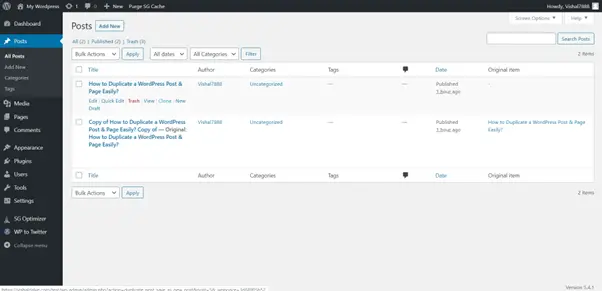
Gå til din Pages-skærm efter at have opdateret din backend. Duplikeringslinket vises igen som før:
Selvom det fungerer godt, når det placeres i dit barn-tema's functions.php-fil, kan du med den rette viden nemt gøre dette til et plugin og udvide funktionaliteten yderligere.
Sådan vælger du den rigtige metode til at duplikere din side i WordPress
Tilbøjeligheden til at vælge den hurtigste løsning, når du kopierer dine sider, giver mening. Ikke desto mindre, baseret på dine krav, vil du måske se nærmere på en mere kompliceret løsning.
Den bedste mulighed for de fleste brugere, der bare skal duplikere en side i WordPress, vil være et plugin. Når det er nødvendigt, kan du installere og aktivere det, og det vil give dig den funktionalitet, du har brug for (og mere i nogle tilfælde).
Hardkodning af en løsning til at duplikere dine sider i WordPress giver dog perfekt mening, hvis du er en tung "duplikator", muligvis med komplekse behov. Den vil altid være tilgængelig og give en skræddersyet oplevelse efter dine behov.
Afhængigt af disse behov kan der naturligvis også være en budgetmæssig overvejelse, men hvis du får den funktionalitet, du ønsker, er pengene givet godt ud.
IMH
Vil du have en hurtig hjemmeside?
Hvem laver jeg sjov? Gør vi ikke alle sammen?
Så hvorfor kæmper så mange af os?
Den største udfordring er normalt at finde et hurtigt, pålideligt hostingfirma.
Vi har alle været igennem mareridtene - støtte tager evigheder eller løser ikke vores problem altid skylden noget på din side...
Men den største bummer er, at hjemmesiden altid føles langsom.
At CollectiveRay vi hoster med InMotion hosting og vores hjemmeside er dum hurtig. Vi kører på en brugerdefineret stak af LightSpeed-serveropsætning på MariaDB med en PHP7.4-motor og frontet gennem Cloudflare.
Kombineret med vores frontend-optimeringer serverer vi pålideligt 6000 brugere hver eneste dag, med peaks på 50+ samtidige brugere.
Vil du have en hurtig opsætning som vores? Overfør dit websted gratis til InMotion-hosting og få vores 50% rabat på nuværende priser.
Prøv InMotion Hosting med 50 % rabat for CollectiveRay KUN besøgende i november 2024!
Indpakning op
Processen med at duplikere en side i WordPress ser ud til at være så enkel som at klikke på en knap. Afhængigt af din baggrund og viden kan nogle strategier synes at være meget sværere end andre.
I denne artikel har vi set på fire, varierende udfordrende metoder til at duplikere en side i WordPress. Lad os opsummere dem hurtigt:
- Kopier og indsæt dit indhold i hånden, men vær opmærksom på, at hvis du har mange sider, vil processen tage noget tid.
- Brug den indbyggede Block Editor-funktion som et alternativ, selvom en mere holdbar løsning er at foretrække.
- Brug et plugin til at duplikere dine sider på den gammeldags måde, som Duplicate Page.
- Åbn en teksteditor og tilføj koden til functions.php-filen til WordPress.
Dupliker en side i WordPress ofte stillede spørgsmål
Hvad er forskellen mellem duplikat og klon i WordPress?
Enhver af disse funktioner vil, når der klikkes på dem, producere en kopi af siden med nogle mindre variationer: Klon: duplikerer dit WordPress-indlæg eller din side uden at starte det klonede indholds editor. Nyt udkast: duplikerer indholdet og starter editoren, så du kan begynde at arbejde med det samme.
Hvilke plugins til Wordpress sideduplikatorer har jeg brug for?
Yoast Duplicate Post og Duplicate Page er to WordPress-plugins, som vi anbefaler at bruge, fordi de i det væsentlige udfører den samme opgave. Du behøver ikke begge dele, på trods af deres forvirrende navne, da hver især arbejder med sider og indlæg. Uanset hvilken du vælger, skal du installere og aktivere den på din hjemmeside.
Hvordan dublerer jeg en side i WordPress-editoren?
- For at kopiere et indlæg eller en side skal du klikke på ellipsemenuen (de tre lodrette prikker), der er placeret til højre.
- Vælg Kopier.
- Et nyt indlæg med duplikeret indhold vil blive oprettet, så snart WordPress Editor åbner.
Vær venlig at forlade a nyttigt kommenter med dine tanker, så del dette på din Facebook-gruppe (r), der ville finde det nyttigt, og lad os høste fordelene sammen. Tak fordi du delte og var god!
Afsløring: Denne side kan indeholde links til eksterne websteder for produkter, som vi elsker og helhjertet anbefaler. Hvis du køber produkter, vi foreslår, tjener vi muligvis et henvisningsgebyr. Sådanne gebyrer påvirker ikke vores anbefalinger, og vi accepterer ikke betalinger for positive anmeldelser.



